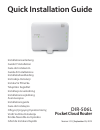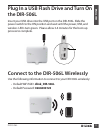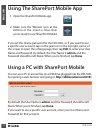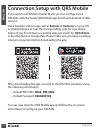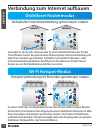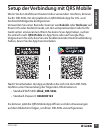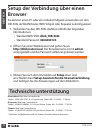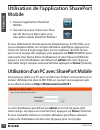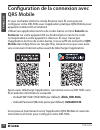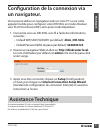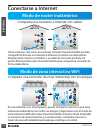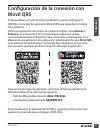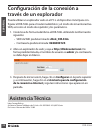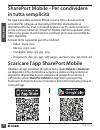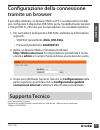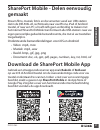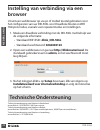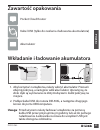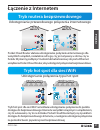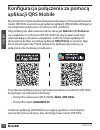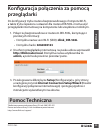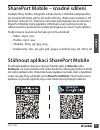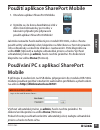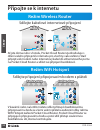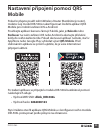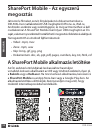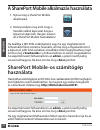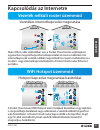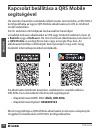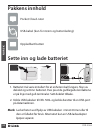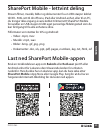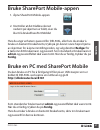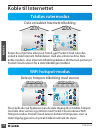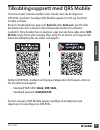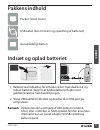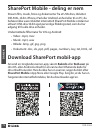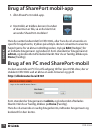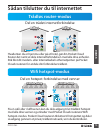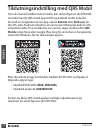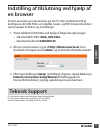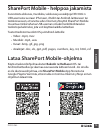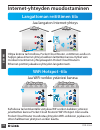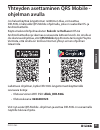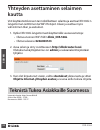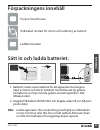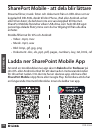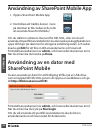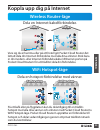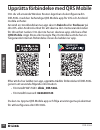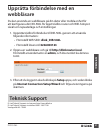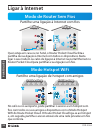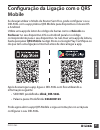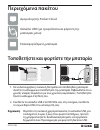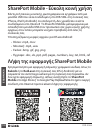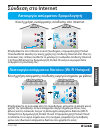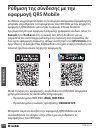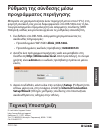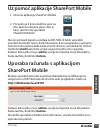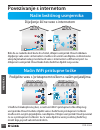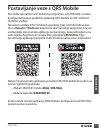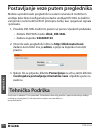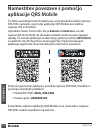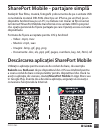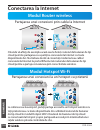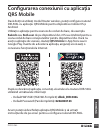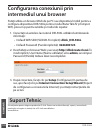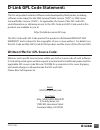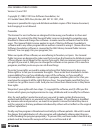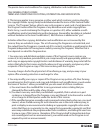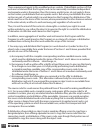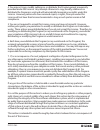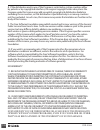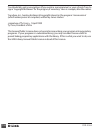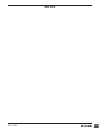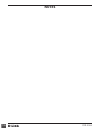- DL manuals
- D-Link
- Wireless Router
- DIR-506L
- Quick Installation Manual
D-Link DIR-506L Quick Installation Manual - Keresztül
63
DIR-506L
M
A
G
YA
R
Kapcsolat-beállítás böngészőn
keresztül
Használhat web böngészőt a számítógépén vagy mobil eszközén a
DIR-506L konfigurálásához Vezeték nélküli router és WiFi Hotspot
üzemmódhoz, valamint az ismétlő üzemmód és beállítások
konfigurálásához.
1. Csatlakozzon vezeték nélkül a DIR-506L-hez a következő
információk segítségével:
• Alapértelmezett WiFi SSID: dlink_DIR-506L
• Alapértelmezett jelszó: 0266000123
2. Nyissa meg a böngészőt és menjen a http://dlinkrouter.local.
weboldalra. Az alapértelmezett felhasználónév az admin, a jelszó
mezőt pedig üresen kell hagynia.
3. Bejelentkezés után kattintson a Beállítás lehetőségre az oldal
tetején, majd az Internetkapcsolat telepítő varázsló pontra, és
kövesse a képernyőn megjelenő utasításokat:
Technikai Támogatás
URL : http://www.dlink.hu
Tel. : 06 1 461-3001
Fax : 06 1 461-3004
Land Line 14,99 HUG/min - Mobile 49.99,HUF/min
email : support@dlink.hu
Summary of DIR-506L
Page 2: Package Contents
1 dir-506l en g li sh package contents 1. The battery must be installed for the device to operate. Slide off the cover and insert the battery. Make sure the gold contacts align with the gold terminals. Slide the cover back on. 2. Connect the usb cable to the dir-506l and then connect to a usb port o...
Page 3
Dir-506l 2 en g li sh shareport mobile - sharing made easy stream movies, music, photos, and documents from a usb drive plugged into the dir-506l right to your iphone, ipad, or android device, or to a pc; you don’t even need to be connected to the internet! Shareport mobile transforms any usb drive ...
Page 4: The Dir-506L
3 dir-506l en g li sh plug in a usb flash drive and turn on the dir-506l insert your usb drive into the usb port on the dir-506l. Slide the power switch to the on position and wait until the power, usb, and wireless leds turn green. Please allow 3-4 minutes for the boot-up process to complete. Conne...
Page 5
Dir-506l 4 en g li sh using the shareport mobile app 1. Open the shareport mobile app. 2. Make sure the wireless icon at the bottom of the screen is blue, then you’re ready to use shareport mobile! If you set the device password for the dir-506l, or if you want to use a specific user account, tap on...
Page 6: Wireless Router Mode
5 dir-506l en g li sh getting connected to the internet whether you’re at home or at a hotel, the pocket cloud router makes it easy to share your internet connection with all your devices. Just plug your modem or internet connection cable into the ethernet port on the pocket cloud router to share yo...
Page 7
Dir-506l 6 en g li sh connection setup with qrs mobile if you wish to use wireless router mode, you can configure your dir-506l with the handy qrs mobile app for ios and android mobile devices. Use a barcode scanner app such as bakodo or redlaser on your ios or android device to scan the correspondi...
Page 8: Technical Support
7 dir-506l en g li sh connection setup through a browser you can use a web browser on your pc or mobile device to configure your dir-506l for wireless router and wifi hotspot mode, as well as repeater mode and settings. 1. Connect to the dir-506l wirelessly using the following information: • default...
Page 9: Packungsinhalt
Dir-506l 8 d eu ts c h packungsinhalt 1. Die batterie muss eingelegt werden, damit das gerät funktioniert. Schieben sie die abdeckung auf und legen sie die batterie ein. Achten sie darauf, dass die goldenen kontakt mit den goldenen anschlüssen ausgerichtet sind. Schieben sie die abdeckung wieder zu....
Page 10: Gemacht
9 dir-506l d eu ts c h shareport mobile – freigabe einfach gemacht streamen sie filme, musik, fotos und dokumente von einem an den dir-506l angeschlossenen usb-laufwerk direkt auf ihr iphone, ihr ipad oder ihr android-gerät oder einen pc. Sie müssen dazu nicht einmal mit dem internet verbunden sein!...
Page 11
Dir-506l 10 d eu ts c h lan on off 5v on off 5v schließen sie ein usb-flash-laufwerk an und schalten sie den dir-506l ein. Stecken sie das usb-laufwerk in den usb-anschluss am dir-506l. Schieben sie den netzschalter in die position on und warten sie, bis die betriebs-, usb- und drahtlos-leds grün le...
Page 12: Mobile
11 dir-506l d eu ts c h verwendung der shareport mobile app 1. Öffnen sie die shareport mobile app. 2. Vergewissern sie sich, dass das drahtlos-symbol unten auf dem bildschirm blau ist, dann können sie shareport mobile verwenden. Wenn sie das gerätepasswort für den dir-506l eingestellt haben oder we...
Page 13: Drahtloser Routermodus
Dir-506l 12 d eu ts c h verbindung zum internet aufbauen ganz gleich, ob sie sich zuhause oder in einem hotel befinden, der pocket cloud router macht die gemeinsame nutzung ihrer internetverbindung mit allen ihren geräten ganz einfach. Schließen sie einfach ihr modem-oder internetverbindungskabel an...
Page 14
13 dir-506l d eu ts c h setup der verbindung mit qrs mobile wenn sie den drahtlosen routermodus verwenden möchten, können sie ihr dir-506l mit der praktischen qrs mobile app für ios- und android-mobilgeräte konfigurieren. Verwenden sie einen barcode-scanner wie bakodo oder redlaser auf ihrem ios-ode...
Page 15: Browser
Dir-506l 14 d eu ts c h setup der verbindung über einen browser sie können einen pc oder ein mobiles endgerät verwenden um den dir-506l als wlan router, wifi hotspot oder repeater zu konfigurieren. 1. Verbinden sie den dir-506l drahtlos mithilfe der folgenden informationen: • standard wifi ssid: dli...
Page 16: Contenu De La Boîte
15 dir-506l fr a n Ç a is contenu de la boîte 1. La batterie doit être installée pour que l'appareil fonctionne. Faites glisser le couvercle et insérez la batterie. Assurez-vous que les contacts dorés soient alignés avec les terminaux dorés. Remettez le couvercle en place. 2. Connectez le câble usb ...
Page 17: Mobile
Dir-506l 16 fr a n Ç a is shareport mobile - le partage facilité diffusez vos films, votre musique, vos photos et vos documents à partir d’une clé usb branché sur le dir-506l directement sur votre iphone, ipad, ou appareil android, ou sur un pc ; vous n'avez même pas besoin d'être connecté à interne...
Page 18: Dir-506L
17 dir-506l fr a n Ç a is branchez une clé usb et allumez le dir-506l insérez votre clé usb dans le port usb de la dir-506l. Faites glisser l'interrupteur d'alimentation sur la position marche et attendez que le voyants d'alimentation, usb, et sans fil s'allument en vert. Veuillez attendre 3 à 4 min...
Page 19: Mobile
Dir-506l 18 fr a n Ç a is utilisation de l'application shareport mobile 1. Ouvrez l'application shareport mobile 2. Assurez-vous que l'icône sans fil au bas de l'écran est bleu, alors vous êtes prêt à utiliser shareport mobile ! Si vous définissez le mot de passe de l'appareil pour le dir-506l, ou s...
Page 20: Connexion À Internet
19 dir-506l fr a n Ç a is connexion à internet que vous soyez à la maison ou à l'hôtel, le routeur cloud de poche facilite le partage de votre connexion internet avec tous vos appareils. Il vous suffit de brancher votre modem ou câble de connexion internet dans le port ethernet du routeur cloud de p...
Page 21: Qrs Mobile
Dir-506l 20 fr a n Ç a is configuration de la connexion avec qrs mobile si vous souhaitez utiliser le mode routeur sans fil, vous pouvez configurer votre dir-506l avec l'application pratique qrs mobile pour appareils mobiles ios et android. Utilisez une application lectrice de codes-barres comme bak...
Page 22: Un Navigateur.
21 dir-506l fr a n Ç a is configuration de la connexion via un navigateur. Vous pouvez utiliser un navigateur web sur votre pc ou sur votre appareil mobile pour configurer votre dir-506l en modes routeur sans fil et point d’accès wifi, ainsi qu’en mode répétiteur. 1. Connectez-vous au dir-506l sans ...
Page 23: ¿qué Contiene La Caja?
Dir-506l 22 es pa Ñ o l ¿qué contiene la caja? 1. Para que el dispositivo funcione, la batería debe estar instalada. Deslice hacia fuera la cubierta e introduzca la batería. Asegúrese de que los contactos dorados están alineados con los terminales dorados. Vuelva a deslizar la cubierta hacia dentro....
Page 24: Fácilmente
23 dir-506l es pa Ñ o l móvil shareport: para compartir más fácilmente transfiera películas, música, fotos y documentos desde una unidad usb conectada al dir-506l directamente a su dispositivo iphone, ipad o android o a un pc; ni siquiera necesita estar conectado a internet. Móvil shareport transfor...
Page 25: Encienda El Dir-506L
Dir-506l 24 es pa Ñ o l enchufe una unidad flash usb y encienda el dir-506l inserte la unidad usb en el puerto usb del dir-506l. Deslice el interruptor de alimentación a la posición de encendido y espere a que los led de alimentación, usb e inalámbrico se iluminen en verde. Espere de 3 a 4 minutos a...
Page 26: Shareport
25 dir-506l es pa Ñ o l utilización de la aplicación móvil shareport 1. Abra la aplicación móvil shareport. 2. Asegúrese de que el icono inalámbrico de la parte inferior de la pantalla está en azul y estará listo para utilizar el móvil shareport. Si ha establecido la contraseña del dispositivo para ...
Page 27: Conectarse A Internet
Dir-506l 26 es pa Ñ o l conectarse a internet tanto si está en casa como en un hotel, el router cloud de bolsillo permite compartir fácilmente su conexión a internet con todos sus dispositivos. Simplemente conecte su módem o su cable de conexión a internet al puerto ethernet del router cloud de bols...
Page 28: Móvil Qrs
27 dir-506l es pa Ñ o l configuración de la conexión con móvil qrs si desea utilizar el modo de router inalámbrico, puede configurar el dir-506l con la práctica aplicación móvil qrs para dispositivos móviles ios y android. Utilice una aplicación de escáner de código de barras como bakodo o redlaser ...
Page 29: Través De Un Explorador
Dir-506l 28 es pa Ñ o l configuración de la conexión a través de un explorador puede utilizar un explorador web en el pc o el dispositivo móvil para con- figurar el dir-506l para el router inalámbrico y el modo de zona interactiva wifi, así como el modo de repetidor y los parámetros. 1. Conéctese de...
Page 30: Lia
29 dir-506l it a lia n o contenuto della confezione 1. Per mettere in funzione il dispositivo, è necessario installare la batteria. Far scorrere il coperchio e inserire la batteria. Assicurarsi che i contatti dorati siano allineati con i terminali dorati. Riposizionare il coperchio. 2. Collegare un'...
Page 31: In Tutta Semplicità
Dir-506l 30 it a li a n o shareport mobile - per condividere in tutta semplicità da oggi è possibile spostare filmati, musica, foto e documenti da un'unità usb collegata al dispositivo dir-506l direttamente al dispositivo iphone, ipad, o android oppure a un pc senza nemmeno essere connessi a interne...
Page 32: Lia
31 dir-506l it a lia n o collegare un'unità flash usb e accendere il dispositivo dir-506l collegare l'unità usb alla porta usb del dispositivo dir-506l. Portare l'interruttore di alimentazione sulla posizione on e attendere finché i led di alimentazione, usb e wireless non si illuminano in verde. Il...
Page 33: Con L'App Shareport Mobile
Dir-506l 32 it a li a n o con l'app shareport mobile 1. Aprire l'app shareport mobile. 2. Assicurarsi che l'icona wireless nella parte inferiore della schermata sia blu. A questo punto è possibile iniziare a utilizzare shareport mobile. Se si imposta la password per il dispositivo dir-506l o si desi...
Page 34: Lia
33 dir-506l it a lia n o connettersi a internet a casa o in albergo, grazie al dispositivo pocket cloud router è possibile condividere facilmente la connessione internet con tutti i dispositivi in uso. Basta collegare il modem o il cavo della connessione internet alla porta ethernet del dispositivo ...
Page 35: Con Qrs Mobile
Dir-506l 34 it a li a n o configurazione della connessione con qrs mobile se si desidera utilizzare la modalità router wireless, è possibile configurare il dispositivo dir-506l con la comoda app qrs mobile per dispositivi mobili ios e android. Utilizzare un'app per lettori di codici a barre, quale b...
Page 36: Lia
35 dir-506l it a lia n o configurazione della connessione tramite un browser È possibile utilizzare un browser web sul pc o sul dispositivo mobile per configurare il dispositivo dir-506l per le modalità router wireless e hotspot wi-fi, oltre che per le impostazioni e la modalità ripetitore. 1. Per c...
Page 37: Inhoud Verpakking
Dir-506l 36 n ed er la n d s inhoud verpakking 1. Eerst dient de batterij geplaatst te worden om het toestel te laten werken. Schuif het klepje weg en plaats de batterij. Zorg dat de gouden contacten uitgelijnd zijn met de gouden terminals. Schuif het klepje terug. 2. Sluit de usb-kabel aan op de di...
Page 38: Gemaakt
37 dir-506l n ed er la n d s shareport mobile - delen eenvoudig gemaakt stream films, muziek, foto's en documenten vanaf een usb-station dat in de dir-506l zit, rechtstreeks naar uw iphone, ipad of android toestel, of naar een pc; u hoeft zelfs geen verbinding te maken met het internet! Shareport mo...
Page 39: Schakel De Dir-506L In
Dir-506l 38 n ed er la n d s sluit een usb flashstation aan en schakel de dir-506l in plaats uw usb-station in de usb-poort op de dir-506l. Schuif de aan/ uit-schakelaar op de on-stand en wacht totdat de stroom, usb en draadloze led's groen worden. Voorzie 3-4 minuten om het opstartproces te voltooi...
Page 40: Mobile
39 dir-506l n ed er la n d s met behulp van de shareport mobile app 1. Open de shareport mobile app. 2. Zorg dat het wireless-pictogram onderaan in het scherm blauw is, vervolgens bent u gereed om shareport mobile te gebruiken! Indien u het wachtwoord voor de dir-506l wilt instellen of indien u een ...
Page 41: Wireless Router-Modus
Dir-506l 40 n ed er la n d s verbinding maken met het internet met de pocket cloud router wordt het eenvoudig om uw internetverbinding te delen met al uw toestellen, ongeacht of u zich thuis of in een hotel bevindt. Steek gewoon uw modem of kabel voor internetverbinding in de ethernet-poort op de po...
Page 42
41 dir-506l n ed er la n d s verbindingsinstallatie met qrs mobile indien u gebruik wenst te maken van wireless router-modus kunt u uw dir-506l configureren dankzij de handige qrs mobile app voor ios en android mobiele toestellen. Gebruik een streepjescodescanner app zoals bakodo of redlaser op uw i...
Page 43: Browser
Dir-506l 42 n ed er la n d s instelling van verbinding via een browser u kunt een webbrowser op uw pc of mobiel toestel gebruiken voor het configureren van uw dir-506l voor draadloze router en wifi hotspot-modus, evenals voor repeatermodus en instellingen. 1. Maak een draadloze verbinding met de dir...
Page 44: Zawartość Opakowania
43 dir-506l p o ls k i zawartość opakowania 1. Aby korzystać z urządzenia, należy włożyć akumulator. Przesuń i zdejmij pokrywę, a następnie włóż akumulator. Upewnij się, że złote styki są wyrównane ze złotymi złączami. Załóż pokrywę na miejsce. 2. Podłącz kabel usb do routera dir-506l, a następnie d...
Page 45
Dir-506l 44 p o ls k i shareport mobile — udostępnianie łatwiejsze niż kiedykolwiek przesyłaj strumieniowo filmy, muzykę, zdjęcia i dokumenty z dysku flash usb podłączonego do routera dir-506l bezpośrednio do urządzenia iphone, ipad lub z systemem android albo do komputera. Połączenie z internetem j...
Page 46: Włączanie Routera Dir-506L
45 dir-506l p o ls k i podłączanie dysku flash usb i włączanie routera dir-506l podłącz dysk flash usb do portu usb routera dir-506l. Przesuń wyłącznik zasilania w pozycję on i poczekaj, aż zaświecą diody zasilania, usb i sieci bezprzewodowej. Poczekaj jeszcze 3-4 minuty, aż zakończony zostanie proc...
Page 47: Mobile
Dir-506l 46 p o ls k i korzystanie z aplikacji shareport mobile 1. Uruchom aplikację shareport mobile. 2. Upewnij się, że ikona sieci bezprzewodowej u dołu ekranu ma kolor niebieski, co oznacza, że można korzystać z aplikacji shareport mobile. Jeżeli ustawione zostało hasło dostępu do routera dir-50...
Page 48: Łączenie Z Internetem
47 dir-506l p o ls k i Łączenie z internetem pocket cloud router ułatwia udostępnianie połączenia internetowego dla wszystkich urządzeń, niezależnie od tego, czy jest używany w domu, czy w hotelu. Wystarczy podłączyć modem lub kabel sieciowy do portu ethernet urządzenia pocket cloud router, aby udos...
Page 49: Aplikacji Qrs Mobile
Dir-506l 48 p o ls k i konfiguracja połączenia za pomocą aplikacji qrs mobile aby korzystać z trybu routera bezprzewodowego, można skonfigurować router dir-506l za pomocą przydatnej aplikacji qrs mobile dostępnej na urządzenia przenośne z systemem ios i android. Użyj aplikacji do skanowania kodów, t...
Page 50: Przeglądarki
49 dir-506l p o ls k i konfiguracja połączenia za pomocą przeglądarki do konfiguracji trybu routera bezprzewodowego i hotspotu wi-fi, a także trybu repeatera i ustawień dla routera dir-506l można użyć przeglądarki internetowej na komputerze lub urządzeniu mobilnym. 1. Połącz się bezprzewodowo z rout...
Page 51: Obsah Dodávky
Dir-506l 50 Č es k y obsah dodávky 1. Baterii je nutné instalovat před provozem zařízení. Odsuňte kryt a vložte baterii. Ujistěte se, že jsou zlaté kontakty vyrovnány se zlatými póly. Kryt znovu uzavřete posunutím. 2. Připojte kabel usb k modelu dir-506l a poté jej připojte k portu usb na svém počít...
Page 52
51 dir-506l Č es k y shareport mobile – snadné sdílení vysílejte filmy, hudbu, fotografie a dokumenty z usb disku připojeného do modelu dir-506l přímo do svého iphonu, ipadu nebo zařízení s os android, nebo do pc. Dokonce nemusíte být připojení asi k internetu! Shareport mobile mění jakýkoliv usb di...
Page 53: Zapněte Model Dir-506L
Dir-506l 52 Č es k y připojte externí flash disk usb a zapněte model dir-506l vložte svůj usb disk do portu usb na modelu dir-506l. Posuňte vypínač do pozice on (zap.) a počkejte, dokud se led napájení, usb a bezdrátové sítě nerozsvítí zeleně. Počkejte 3–4 minuty a nechte dokončit proces startování....
Page 54: Mobile
53 dir-506l Č es k y použití aplikace shareport mobile 1. Otevřete aplikaci shareport mobile. 2. Ujistěte se, že ikona bezdrátové sítě v dolní části obrazovky je modrá, v takovém případě jste připraveni použít aplikaci shareport mobile! Jakmile nastavíte heslo zařízení pro model dir-506l, nebo chcet...
Page 55: Připojte Se K Internetu
Dir-506l 54 Č es k y připojte se k internetu ať jste doma nebo v hotelu, pocket cloud router zjednodušuje s dílení vašeho připojení k internetu pro všechny vaše zařízení. Stačí připojit váš modem nebo internetový kabel do ethernetového portu na pocket cloud router a sdílet své připojení bezdrátově. ...
Page 56: Mobile
55 dir-506l Č es k y nastavení připojení pomocí qrs mobile pokud si přejete použít režim wireless router (bezdrátový router), můžete svůj model dir-506l nakonfigurovat mobilní aplikací qrs mobile pro mobilní zařízení ios a android. Používejte aplikaci skeneru čárových kódů, jako je bakodo nebo redla...
Page 57: Technická Podpora
Dir-506l 56 Č es k y nastavení připojení v prohlížeči k nastavení a konfiguraci zařízení dir-506l v režimu bezdrátového směrovače a wi-fi hotspotu nebo v režimu opakovače můžete použít webový prohlížeč v počítači nebo v mobilním zařízení. 1. Připojte se k modelu dir-506l bezdrátově pomocí následujíc...
Page 58: A Csomagolás Tartalma
57 dir-506l m a g ya r a csomagolás tartalma 1. Ahhoz, hogy az eszköz működjön, be kell helyeznie az akkumulátort. Nyissa ki a fedelet és helyezze be az akkumulátort. Bizonyosodjon meg arról, hogy az aranyozott érintkezők helyesen illeszkednek az aranyozott csatlakozóvégekhez. Csúsztassa vissza a fe...
Page 59: Megosztás
Dir-506l 58 m a g ya r shareport mobile - az egyszerű megosztás játsszon le filmeket, zenét, fényképeket és dokumentumokat a dir-506l-hez csatlakoztatott usb meghajtóról iphone-ra, ipad-re, androidos eszközre vagy számítógépre; és még az internethez se kell csatlakoznia! A shareport mobile bármilyen...
Page 60: Dir-506L-Hez
59 dir-506l m a g ya r csatlakoztasson egy usb flash meghajtót és kapcsolja be a dir-506l-t csatlakoztassa az usb meghajtót a dir-506l-en található portba. Csúsztassa a kapcsolót be pozícióba és várjon, amíg a tápjelző, usb és vezeték nélküli hálózat jelzőfényei zöldre nem váltanak. A bekapcsolási f...
Page 61: Használata
Dir-506l 60 m a g ya r a shareport mobile alkalmazás használata 1. Nyissa meg a shareport mobile alkalmazást. 2. Bizonyosodjon meg arról, hogy a vezeték nélküli kapcsolat ikonja a képernyő alján kék. Ha igen, készen áll a shareport mobile használatára! Ha beállítja a dir-506l eszközjelszót, vagy ha ...
Page 62: Kapcsolódás Az Internetre
61 dir-506l m a g ya r kapcsolódás az internetre akár otthon, akár szállodában van, a pocket cloud router segítségével egyszerűen megoszthatja internetkapcsolatát az összes eszközével. Az internetkapcsolat vezeték nélküli megosztásához csupán csatlakoztassa a modem- vagy internetkapcsolat kábelét a ...
Page 63: Segítségével
Dir-506l 62 m a g ya r kapcsolat beállítása a qrs mobile segítségével ha szeretné használni a vezeték nélküli router üzemmódot, a dir-506l-t konfigurálhatja az ügyes qrs mobile alkalmazással is ios és android mobil eszközökre. Az Ön eszköze lenti kódjának leolvasásához használjon vonalkód-leolvasó a...
Page 64: Keresztül
63 dir-506l m a g ya r kapcsolat-beállítás böngészőn keresztül használhat web böngészőt a számítógépén vagy mobil eszközén a dir-506l konfigurálásához vezeték nélküli router és wifi hotspot üzemmódhoz, valamint az ismétlő üzemmód és beállítások konfigurálásához. 1. Csatlakozzon vezeték nélkül a dir-...
Page 65: Pakkens Innhold
Dir-506l 64 n o r sk pakkens innhold 1. Batteriet må være installert for at enheten skal fungere. Skyv av dekslet og sett inn batteriet. Pass på at de gullfargede kontaktene er på linje med gull-terminaler. Sett dekslet tilbake. 2. Koble usb-kabelen til dir- 506l og koble deretter til en usb-port på...
Page 66
65 dir-506l n o r sk shareport mobile - lettvint deling stream filmer, musikk, bilder og dokumenter fra en usb-stasjon koblet til dir - 506l rett til din iphone, ipad eller android-enhet, eller til en pc, du trenger ikke engang å være koblet til internett! Shareport mobile forvandler en usb-stasjon ...
Page 67: Dir-506L
Dir-506l 66 n o r sk koble til en usb-flashdrive, og slå på dir-506l sett inn usb-stasjonen i usb-porten på dir-506l. Skyv strømbryteren til on-posisjon og vent til strøm-, usb- og trådløs-led-er blir grønne. Vent 3-4 minutter til oppstartsprosessen er fullført. Koble trådløst til dir-506l bruk følg...
Page 68: Bruke Shareport Mobile-Appen
67 dir-506l n o r sk bruke shareport mobile-appen 1. Åpne shareport mobile-appen 2. Kontroller at det trådløse ikonet nederst på skjermen er blått, så er du klar til å brukeshareport mobile! Hvis du angir enhetens passord for dir-506l, eller hvis du ønsker å bruke en bestemt brukerkonto, trykk på gi...
Page 69: Koble Til Internettet
Dir-506l 68 n o r sk koble til internettet enten du er hjemme eller på et hotell, gjør pocket cloud-ruter det enkelt å dele internett-forbindelsen med alle enhetene dine. Bare koble modem- eller internett-tilkoblingskabelen til ethernet-porten på pocket cloud-ruteren for å dele tilkoblingen trådløst...
Page 70
69 dir-506l n o r sk tilkoblingsoppsett med qrs mobile hvis du ønsker å bruke trådløs ruter-modus kan du konfigurere dir-506l med den hendige qrs mobile-appen for ios og android mobile enheter. Bruk en strekkodeleser-app som bakodo eller redlaser på ios eller android-enhet for å skanne den tilsvaren...
Page 71: Nettleser
Dir-506l 70 n o r sk tilkoblingsoppsett gjennom en nettleser du kan bruke en nettleser på pc-en eller mobilenheten til å konfigurere din dir-506l for wireless-ruter og wifi-hotspotmodus, samt repeater- modus og innstillinger. 1. Koble til dir-506l trådløst ved hjelp av følgende informasjon: • standa...
Page 72: Pakkens Indhold
71 dir-506l d a n sk pakkens indhold 1. Batteriet skal indsættes, før enheden virker. Træk dækslet af, og indsæt batteriet. Sørg for, at fuldkontakterne flugter med guldterminalerne. Sæt dækslet på igen. 2. Tilslut usb-kablet til dir-506l og derefter til en usb-port på computeren. Bemærk: oplad enhe...
Page 73: Download Shareport Mobil-App
Dir-506l 72 d a n sk shareport mobile - deling er nem stream film, musik, fotos og dokumenter fra et usb-drev, tilsluttet dir-506l, til din iphone, ipad eller android-enhed eller til en pc; du behøver ikke være tilsluttet internettet! Shareport mobile omdanner ethvert usb-drev til dit eget personlig...
Page 74
73 dir-506l d a n sk indsæt en usb-pen, og tænd dir-506l indsæt usb-drevet i usb-porten på dir-506l. Skub kontakten til position on, og vent, til spændings-, usb- og trådløs led'erne skifter til grønt. Der går ca. 3-4 minutter, før opstart-proceduren er afsluttet. Tilslut trådløst til dir-506l anven...
Page 75: Brug Af Shareport Mobil-App
Dir-506l 74 d a n sk brug af shareport mobil-app 1. Åbn shareport mobil-app. 2. Kontrollér, at trådløs-ikonen i bunden af skærmen er blå, så er du klar til at anvende shareport-mobilen! Hvis du sætter kodeordet for dir-506l, eller hvis du vil anvende en specific brugerkonto, trykkes på udstyrs-ikone...
Page 76: Trådløs Router-Modus
75 dir-506l d a n sk sådan tilslutter du til internettet hvadenten du er hjemme eller på et hotel, gør din pocket cloud router det nemt at dele internetforbindelsen med alle dine enheder. Stik blot dit modem- eller internetkabel i ethernetporten på pocket cloud routeren for at dele din forbindelse t...
Page 77
Dir-506l 76 d a n sk tilslutningsindstilling med qrs mobil hvis vil anvende trådløs router-modus, kan du konfigurere din dir-506l med den handy qrs mobil-app til ios og android mobil-enheder. Anvend en stregkodescanner-app, såsom bakodo eller redlaser på din ios- eller android-enhed for at scanne de...
Page 78: En Browser
77 dir-506l d a n sk indstilling af tilslutning ved hjælp af en browser du kan anvende en web-browser på din pc eller mobilenhed til at konfigurere din dir-506l som trådløs router- og wifi-hotspot-funktion samt repeater-funktion og indstillinger. 1. Tilslut trådløst til dir-506l ved hjælp af følgend...
Page 79: Pakkauksen Sisältö
Dir-506l 78 su o m i pakkauksen sisältö 1. Akku on asennettava, jotta laitetta voi käyttää. Työnnä kansi auki ja asenna akku. Varmista, että kultakontaktit kohdistuvat kultaliittimiin. Työnnä kansi takaisin paikalleen. 2. Kytke usb-kaapeli dir-506l:ään ja sitten tietokoneen usb-porttiin. Huomaa: lat...
Page 80
79 dir-506l su o m i shareport mobile - helppoa jakamista suoratoista elokuvia, musiikkia, valokuvia ja asiakirjoja dir-506l:n usb-asemasta suoraan iphoneen, ipadiin tai android-laitteeseen tai tietokoneeseen; et tarvitse edes internet-yhteyttä! Shareport mobile muuntaa minkä tahansa usb-aseman omak...
Page 81: Dir-506L
Dir-506l 80 su o m i kytke usb-flash-asema ja käynnistä dir-506l kytke usb-asema dir-506l:n usb-porttiin. Työnnä virtakatkaisin on-asentoon ja odota, että virran, usb:n ja langattoman yhteyden led-valo vaihtuu vihreäksi. Käynnistys voi kestää 3 - 4 minuuttia. Kytke dir-506l:ään langattomasti kytke d...
Page 82: Shareport Mobile-Ohjelman
81 dir-506l su o m i shareport mobile-ohjelman käyttäminen 1. Avaa shareport mobile -ohjelma. 2. Varmista, että langattoman yhteyden kuvake näytön alareunassa on sininen, jolloin shareport mobile on valmis käytettäväksi! Jos asetat dir-506l:lle laitesalasanan tai haluat käyttää erityistä käyttäjätil...
Page 83: Langattoman Reitittimen Tila
Dir-506l 82 su o m i internet-yhteyden muodostaminen olitpa kotona tai hotellissa, pocket cloud router -reitittimen avulla on helppo jakaa internet-yhteys kaikkien laitteittesi kanssa. Kytket vain modeemi-tai internet-yhteyskaapelin pocket cloud routerin ethernet-porttiin jakaaksesi yhteyden langatt...
Page 84: Ohjelman Avulla
83 dir-506l su o m i yhteyden asettaminen qrs mobile - ohjelman avulla jos haluat käyttää langattoman reitittimen tilaa, voit asettaa dir-506l:n kätevällä qrs mobile ohjelmalla, joka on saatavilla ios- ja android-laitteille. Käytä viivakoodiohjelmaa kuten bakodo tai redlaser ios-tai android-laitteel...
Page 85: Kautta
Dir-506l 84 su o m i yhteyden asettaminen selaimen kautta voit käyttää tietokoneen tai mobiililaitteen selainta ja asettaa dir-506l:n langattoman reitittimen tai wifi hotspot -tilaan ja asettaa myös vahvistimen tilan ja asetukset. 1. Kytke dir-506l langattomasti käyttämällä seuraavia tietoja: • olet...
Page 86: Förpackningens Innehåll
85 dir-506l sv en sk a förpackningens innehåll 1. Batteriet måste vara installerat för att apparaten ska fungera. Skjut av locket och sätt in batteriet. Kontrollera att de gyllene kontakterna är i linje med de gyllene anslutningsstiften. Sätt tillbaka locket. 2. Koppla usb-kabeln till dir-506l och k...
Page 87
Dir-506l 86 sv en sk a shareport mobile - att dela blir lättare streama filmer, musik. Foton och dokument från en usb-drive som är kopplad till dir-506l direkt till din iphone, ipad eller android-enhet eller till en dator; du behöver inte ens vara kopplad till internet. Shareport mobile förändrar vi...
Page 88: Koppla På Dir-506L
87 dir-506l sv en sk a koppla in en usb flash drive och koppla på dir-506l sätt in din usb-drive i usb porten på dir-506l. Ställ strömställaren på läget "on" och vänta tills strömmen, usb och led-indikatorerna för trådlöst lyser grönt. Boot-up processen tar ca 3-4 minuter innan den är färdig. Upprät...
Page 89: Användning Av En Dator Med
Dir-506l 88 sv en sk a användning av sharepoint mobile app 1. Öppna sharepoint mobile app 2. Kontrollera att trådlös-ikonen i nere på skärmen är blå. Sedan är du redo att använda shareport mobile! Om du ställer in enhetens lösenord för dir-506l, eller om du vill använda ett specifikt användarkonto s...
Page 90: Koppla Upp Dig På Internet
89 dir-506l sv en sk a koppla upp dig på internet vare sig du är hemma eller på ett hotell gör packet cloud router det lätt att dela din internet-förbindelse med alla dina enheter. Stick bara in din modem- eller internet-förbindelsekabel i ethernet-porten på pocket cloud routern för att trådlöst del...
Page 91
Dir-506l 90 sv en sk a upprätta förbindelse med qrs mobile om du vill använda wireless router-läget kan du konfigurera din dir-506l med den behändiga qrs mobile app för ios och android mobila enheter. Använd en streckkodskannar-app såsom bakodo eller redlaser på din ios- eller android-enhet för att ...
Page 92: Webbläsare
91 dir-506l sv en sk a upprätta förbindelse med en webbläsare du kan använda en webbläsare på din dator eller mobila enhet för att konfigurera din dir-506l för läget trådlös router och wifi-hotspot såväl som repeaterläge och inställningar. 1. Upprätta trådlös förbindelse till dir-506l genom att anvä...
Page 93: Ês
Dir-506l 92 p o r tu g u Ês conteúdo da embalagem 1. A bateria deve estar instalada para o dispositivo funcionar. Faça deslizar a tampa e insira a bateria. Certifique-se de que os contactos dourados estão alinhados com os terminais da mesma cor. Volte a colocar a tampa. 2. Ligue o cabo usb ao dir-50...
Page 94: Ês
93 dir-506l p o r tu g u Ês shareport mobile - partilha facilitada reproduza filmes, música, fotografias e documentos a partir de uma unidade usb ligada ao dir-506l no seu iphone, ipad, ou dispositivo android, ou a um pc; nem precisa de estar ligado à internet! O shareport mobile transforma qualquer...
Page 95: Ês
Dir-506l 94 p o r tu g u Ês insira uma unidade flash usb e ligue o dir-506l insira a sua unidade usb na porta usb do dir-506l. Coloque o botão de alimentação para a posição on e aguarde até que os led de alimentação, usb e sem fios fiquem a verde. Aguarde 3 a 4 minutos até que o processo de arranque...
Page 96: Ês
95 dir-506l p o r tu g u Ês utilizar a app shareport mobile 1. Abra a app shareport mobile. 2. Certifique-se de que o ícone sem fios no fundo do ecrã está azul, aí está pronto para utilizar o shareport mobile! Se configurar a palavra-passe do dispositivo para o dir-506l, ou se utilizar uma conta de ...
Page 97: Ês
Dir-506l 96 p o r tu g u Ês ligar à internet quer esteja em casa ou no hotel, o router pocket cloud facilita a partilha da sua ligação à internet com todos os dispositivos. Basta ligar o seu modem ou cabo de ligação à internet na porta ethernet no router pocket cloud para partilhar a sua ligação sem...
Page 98: Ês
97 dir-506l p o r tu g u Ês configuração da ligação com o qrs mobile se desejar utilizar o modo de router sem fios, pode configurar o seu dir-506l com a app prática qrs mobile para dispositivos móveis ios e android. Utilize uma app de leitor de código de barras como o bakodo ou redlaser no seu dispo...
Page 99: Ês
Dir-506l 98 p o r tu g u Ês configuração de ligação através de um explorador pode utilizar um explorador de internet no seu computador ou dispo- sitivo móvel para configurar o seu dir-506l para o router sem fios e o modo hotspot wifi, bem como para o modo repetidor e respetivas definições. 1. Ligue ...
Page 100: Ελ
99 dir-506l ΕΛ Λ Η Ν ΙΚ Α Περιεχόμενα πακέτου 1. Για να λειτουργήσει η συσκευή, θα πρέπει να τοποθετηθεί η μπαταρία. Ανοίξτε το κάλυμμα και τοποθετήστε την μπαταρία. Βεβαιωθείτε ότι οι χρυσές επαφές ταιριάζουν με τους χρυσούς ακροδέκτες. Τοποθετήστε ξανά το κάλυμμα στη θέση του. 2. Συνδέστε το καλώδ...
Page 101: Ελ
Dir-506l 100 ΕΛ Λ Η Ν ΙΚ Α shareport mobile - Εύκολη κοινή χρήση Κάντε ροή ταινιών, μουσικής, φωτογραφιών και εγγράφων από μια μονάδα usb που είναι συνδεδεμένη στο dir-506l στη συσκευή σας iphone, ipad ή android ή σε υπολογιστή. Δεν χρειάζεται να είστε συνδεδεμένοι στο internet! Το shareport mobile ...
Page 102: Ελ
101 dir-506l ΕΛ Λ Η Ν ΙΚ Α Συνδέστε μια μονάδα flash usb και ενεργοποιήστε το dir-506l Τοποθετήστε τη μονάδα usb στη θύρα usb του dir-506l. Θέστε το διακόπτη τροφοδοσίας στη θέση on και περιμένετε έως ότου οι φωτεινές ενδείξεις led της τροφοδοσίας, του usb και της ασύρματης σύνδεσης γίνουν πράσινες....
Page 103: Ελ
Dir-506l 102 ΕΛ Λ Η Ν ΙΚ Α Χρήση της εφαρμογής shareport mobile 1. Ανοίξτε την εφαρμογή shareport mobile. 2. Βεβαιωθείτε ότι το εικονίδιο ασύρματης σύνδεσης στο κάτω μέρος της οθόνης είναι μπλε. Στη συνέχεια, είστε έτοιμοι να χρησιμοποιήσετε το shareport mobile! Αν ορίσετε τον κωδικό πρόσβασης συσκε...
Page 104: Ελ
103 dir-506l ΕΛ Λ Η Ν ΙΚ Α Σύνδεση στο internet Είτε βρίσκεστε στο σπίτι είτε σε ένα ξενοδοχείο, ο δρομολογητής pocket cloud καθιστά εύκολη την κοινή χρήση της σύνδεσης internet από όλες τις συσκευές σας. Απλώς συνδέστε το μόντεμ ή το καλώδιο σύνδεσης internet στη θύρα ethernet του δρομολογητή pocke...
Page 105: Ελ
Dir-506l 104 ΕΛ Λ Η Ν ΙΚ Α Ρύθμιση της σύνδεσης με την εφαρμογή qrs mobile Αν θέλετε να χρησιμοποιήσετε τη λειτουργία ασύρματου δρομολογητή, μπορείτε να ρυθμίσετε τις παραμέτρους του dir-506l με την εύχρηστη εφαρμογή qrs mobile για κινητές συσκευές ios και android. Χρησιμοποιήστε μια εφαρμογή σάρωση...
Page 106: Ελ
105 dir-506l ΕΛ Λ Η Ν ΙΚ Α Ρύθμιση της σύνδεσης μέσω προγράμματος περιήγησης Μπορείτε να χρησιμοποιήσετε έναν περιηγητή ιστού στον Η/Υ ή στη φορητή συσκευή σας για να διαμορφώσετε στο dir-506l σας τη λει- τουργία ασύρματου δρομολογητή και ασύρματης σύνδεσης (wifi hotspot), καθώς και για λειτουργία κ...
Page 107: Sadržaj Pakiranja
Dir-506l 106 h r v a ts k i sadržaj pakiranja 1. Morate umetnuti baterije kako bi uređaj mogao raditi. Guranjem skinite poklopac i umetnite baterije. Pobrinite se da zlatni kontakti budu poravnati sa zlatnim priključcima. Vratite pokrov na mjesto. 2. Priključite usb kabel u dir-506l i u usb port na ...
Page 108: Dijeljenje Sadržaja
107 dir-506l h r v a ts k i shareport mobile - jednostavno dijeljenje sadržaja reproducirajte filmove, glazbu, gledajte fotografije i dokumente s usb pogona ukopčanog u uređaj dir-506l neposredno na vašem uređaju iphone, ipad ili android ili računalu; ne morate se čak ni povezati s internetom! Share...
Page 109: Ukopčajte Usb Flash Pogon I
Dir-506l 108 h r v a ts k i ukopčajte usb flash pogon i uključite dir-506l umetnite usb pogon u usb port na uređaju dir-506l. Prekidač za uključivanje/isključivanje gurnite u položaj on (uključeno) i pričekajte da led kontrolne lampice napajanja, usb-a i bežične veze zasvijetle zeleno. Pričekajte 3-...
Page 110: Shareport Mobile
109 dir-506l h r v a ts k i uz pomoć aplikacije shareport mobile 1. Otvorite aplikaciju shareport mobile 2. Provjerite je li ikona bežične veze na dnu zaslona obojena plavo. Ako je tako, spremni ste uporabiti shareport mobile! Ako ste postavili zaporku uređaja za dir-506l ili želite uporabiti poseba...
Page 111: Povezivanje S Internetom
Dir-506l 110 h r v a ts k i povezivanje s internetom bilo da se nalazite kod kuće ili u hotel, džepni usmjernik cloud olakšava dijeljenje vaše veze s internetom među svim vašim uređajima. Jednostavno ukopčajte kabel vašeg modema ili veze s internetom u ethernet port na džepnom usmjernik cloud kako b...
Page 112
111 dir-506l h r v a ts k i postavljanje veze s qrs mobile ako želite uporabiti način bežičnog usmjernika, svoj dir-506l možete konfigurirati putem praktične aplikacije qrs mobile za ios i android mobilne uređaje. Na vašem uređaju ios ili android uporabite čitač crtičnih kodova kao što su bakodo ili...
Page 113: Tehnička Podrška
Dir-506l 112 h r v a ts k i postavljanje veze putem preglednika možete uporabiti web preglednik na vašem računalu ili mobilnom uređaju kako biste konfigurirali postavke uređaja dir-506l za bežični usmjernik i način bežične wi-fi pristupne točke, kao i pojačivač signala i postavke. 1. Povežite dir-50...
Page 114: Vsebina Paketa
113 dir-506l sl o v en sk i vsebina paketa 1. Morate vstaviti baterijo, da lahko uporabljate napravo. Pokrov potisnite dol in vstavite baterijo. Prepričajte s, da so zlati kontakti poravnani z zlatimi priključki. Vrnite pokrov nazaj. 2. Priključite kabel usb v napravo dir-506l in v vrata usb na raču...
Page 115: Raba
Dir-506l 114 sl o v en sk i shareport mobile - preprosta skupna raba predvajajte filme, glasbo, glejte fotografije in dokumente s pogona usb, vstavljenega v napravo dir-506l naravnost na vaši napravi iphone, ipad ali android ali pa na vašem računalniku; povezava z internetom pa sploh ni potrebna! Sh...
Page 116: Napravo Dir-506L
115 dir-506l sl o v en sk i vstavite pogon usb flash in vklopite napravo dir-506l vstavite svoj pogon usb v vrata usb na napravi dir-506l. Stikalo za vklop/izklop potisnite v položaj on (vklop) in počakajte, da lučke led za napajanje, usb in brezžično povezavo zasvetijo zeleno. Počakajte 3-4 minute,...
Page 117: Shareport Mobile
Dir-506l 116 sl o v en sk i uporaba aplikacije shareport mobile 1. Odprite aplikacijo shareport mobile 2. Zagotovite, da je ikona brezžične povezave na dnu zaslona modra in boste potem pripravljeni za uporabo aplikacije shareport mobile! Če ste nastavili geslo za napravo dir-506l ali želite uporabit...
Page 118: Povezovanje Z Internetom
117 dir-506l sl o v en sk i povezovanje z internetom doma ali v hotelu, žepni usmerjevalnik cloud vam omogoča preprosto deljenje internetne povezave izmed vseh vaših naprav. Priključite kabel vašega modema ali internetne povezave v vrata ethernet na žepnem usmerjevalniku cloud za brezžično deljenje ...
Page 119: Aplikacije Qrs Mobile
Dir-506l 118 sl o v en sk i namestitev povezave s pomočjo aplikacije qrs mobile Če želite uporabljati način brezžičnega usmerjevalnika, lahko napravo dir-506l nastavite s pomočjo aplikacije qrs mobile za mobilne naprave ios in android. Uporabite čitalec črtne kode, kot je bakodo ali redlaser, na vaš...
Page 120: Brskalnika
119 dir-506l sl o v en sk i postavitev povezave s pomočjo brskalnika za nastavitve možnosti naprave dir-506l za brezžični usmerjevalnik in način brezžične dostopne točke, kot tudi ponavljalnika in nastavitev, lahko uporabite spletni brskalnik na računalniku ali mobilni napravi. 1. Povežite napravo d...
Page 121: Conţinutul Pachetului
Dir-506l 120 r o m n Ă conţinutul pachetului 1. Pentru ca dispozitivul să funcţioneze, trebuie să fie instalată bateria. Glisaţi capacul în afară şi introduceţi bateria. Asiguraţi-vă că terminalele aurite sunt aliniate cu contactele aurite. Glisaţi înapoi capacul. 2. Conectaţi cablul usb la routerul...
Page 122
121 dir-506l r o m n Ă shareport mobile - partajare simplă redaţi în flux filme, muzică, fotografii şi documente de pe o unitate usb conectată la routerul dir-506l direct pe un iphone, pe un ipad, pe un dispozitiv android sau pe un pc; nu trebuie nici măcar să fiţi conectat la internet! Shareport mo...
Page 123: Pornirea Routerului Dir-506L
Dir-506l 122 r o m n Ă conectarea unei unităţi flash usb şi pornirea routerului dir-506l introduceţi unitatea usb în portul usb al routerului dir-506l. Glisaţi întrerupătorul de alimentare în poziţia pornit şi aşteptaţi până când led-urile pentru alimentare, usb şi comunicaţie wireless sunt aprinse ...
Page 124: Done (Terminat).
123 dir-506l r o m n Ă utilizarea aplicaţiei shareport mobile 1. Deschideţi aplicaţia shareport mobile. 2. Asiguraţi-vă că pictograma wireless din partea de jos a ecranului este de culoare albastră. Acum sunteţi pregătit să utilizaţi aplicaţia shareport mobile! Dacă setaţi parola de dispozitiv pentr...
Page 125: Conectarea La Internet
Dir-506l 124 r o m n Ă conectarea la internet oriunde vă aflaţi, de exemplu acasă sau la hotel, routerul de buzunar de tip cloud permite partajarea cu uşurinţă a conexiunii la internet cu toate dispozitivele dvs. Nu trebuie decât să conectaţi modemul sau cablul conexiunii la internet la portul ether...
Page 126: Qrs Mobile
125 dir-506l r o m n Ă configurarea conexiunii cu aplicaţia qrs mobile dacă doriţi să utilizaţi modul router wireless, puteţi configura routerul dir-506l cu aplicaţia qrs mobile pentru dispozitive mobile ios şi android. Utilizaţi o aplicaţie pentru scanere de coduri de bare, de exemplu bakodo sau re...
Page 127: Configurarea Conexiunii Prin
Dir-506l 126 r o m n Ă configurarea conexiunii prin intermediul unui browser puteţi utiliza un browser web de pe pc sau dispozitivul mobil pentru a configura dispozitivul dir-506l pentru modul ruter fără fir şi hotspot wifi, precum şi pentru setările şi modul de repetor. 1. Conectaţi-vă wireless la ...
Page 128: D-Link Gpl Code Statement:
127 dir-506l d-link gpl code statement: this d-link product includes software code developed by third parties, including software code subject to the gnu general public license (“gpl”) or gnu lesser general public license (“lgpl”). As applicable, the terms of the gpl and lgpl, and information on obt...
Page 129
Dir-506l 128 gnu general public license version 2, june 1991 copyright (c) 1989, 1991 free software foundation, inc. 51 franklin street, fifth floor, boston, ma 02110-1301, usa everyone is permitted to copy and distribute verbatim copies of this license document, but changing it is not allowed. Prea...
Page 130
129 dir-506l the precise terms and conditions for copying, distribution and modification follow. Gnu general public license terms and conditions for copying, distribution and modification 0. This license applies to any program or other work which contains a notice placed by the copyright holder sayi...
Page 131
Dir-506l 130 these requirements apply to the modified work as a whole. If identifiable sections of that work are not derived from the program, and can be reasonably considered independent and separate works in themselves, then this license, and its terms, do not apply to those sections when you dist...
Page 132
131 dir-506l 4. You may not copy, modify, sublicense, or distribute the program except as expressly provided under this license. Any attempt otherwise to copy, modify, sublicense or distribute the program is void, and will automatically terminate your rights under this license. However, parties who ...
Page 133
Dir-506l 132 8. If the distribution and/or use of the program is restricted in certain countries either by patents or by copyrighted interfaces, the original copyright holder who places the program under this license may add an explicit geographical distribution limitation excluding those countries,...
Page 134
133 dir-506l end of terms and conditions how to apply these terms to your new programs if you develop a new program, and you want it to be of the greatest possible use to the public, the best way to achieve this is to make it free software which everyone can redistribute and change under these terms...
Page 135
Dir-506l 134 you should also get your employer (if you work as a programmer) or your school, if any, to sign a “copyright disclaimer” for the program, if necessary. Here is a sample; alter the names: yoyodyne, inc., hereby disclaims all copyright interest in the program `gnomovision’ (which makes pa...
Page 136: Notes
135 dir-506l notes.
Page 137: Notes
Dir-506l 136 notes.
Page 138
Wireless network reminder wireless network name (ssid) wireless network password ver. 1.10(eu) 2012/09/05 11500y20nd003g2a1.